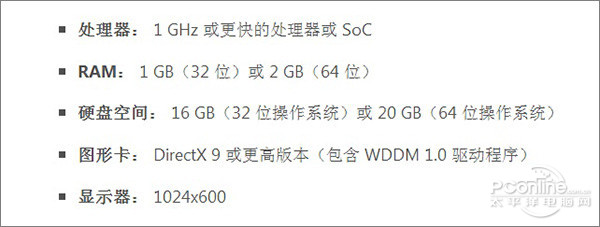|
不用U盤不用光盤,也不想在XP或者Win7或Win8的基礎上升級安裝Win10,能十分干凈地重裝Win10嗎?小編可以負責任地告訴你,只要借助一個能安裝在硬盤的PE,就可以不用U盤和光盤重裝Win10(硬盤安裝Win10)。 Win10已于近日正式發布,很多小伙伴們都已經下載好到最新的ISO鏡像包。為了能讓更多的新手用戶快速體驗Windows 10,我們特意為制作了這一集安裝手記,希望能給大家提供一些幫助。 點擊參加1分鐘都不用的Win10調查問卷,贏取正版Win10官方定制精美禮品! 注:本教程是建立在還能進入Windows基礎的前提下。
1. Win10系統要求 目前Win10可以有在線升級和下載鏡像安裝兩種方案,在這里我們選擇比較經典的下載鏡像進行演示。具體安裝前,先來了解一下Win10的硬件要求: 2. 硬盤安裝or光盤安裝 拿到ISO文件后,同樣面臨著兩種選擇,其中最簡單一個就是光盤安裝,即將ISO刻入光盤后執行安裝。另一種則是硬盤安裝,即利用下載好的ISO鏡像直接安裝。相比之下,后一種方法更適合現在普遍沒有光驅的環境,本文將以硬盤安裝法為例進行演示,光盤安裝與之類似。 3. 建立WinPE安裝環境 通俗來講,安裝系統需要進入一個獨立的系統環境。WinPE是一種簡易版Windows,可以提供操作系統安裝所需在的基本環境。一般下載好的PE都會自帶很多小工具,如虛擬光驅、快捷安裝器等,今天我們就要利用這些工具加以完成。 首先下載一款名為“通用PE工具箱4.0(強調一遍,只限4.0這個版本,或者同樣作用的微PE)”的小工具(也可選擇其他WinPE工具箱,原理都是一樣的),在硬盤上建立WinPE操作環境。其中安裝模式選擇“安裝到當前系統(推薦)”,正常結束后按提示重啟電腦。
重啟后,電腦會在啟動環境彈出一個菜單,這時點擊“通用PE工具箱”進入到WinPE工作環境。 進入WinPE后,你會發現桌面上提供了很多小工具。首先雙擊“ImDisk虛擬光驅”打開虛擬光驅軟件,點擊“裝載”定位到下載好的ISO鏡像。 此時虛擬光驅不關(如有影響可最小化),再雙擊桌面上的“Windows安裝器大全”,啟動“2.快捷安裝器(快捷方便)”。 點擊“打開”,定位到剛剛虛擬好的光驅里面,雙擊“sources→install.wim”,這時系統會自動詢問你所安裝的是否為Win7以后版本,選擇“是”。 這里需要說一句,安裝器默認會在安裝盤符后勾選“格式化”選項,如果你打算全新安裝(建議多數網友這樣做,只是需要提前備份數據),那就保持這個勾選。如果不想格式化,或者分區上還有重要資料,一定要記著將它取消。如無異議,點擊“開始安裝”。 這時安裝進程開始,如果一切正常,幾分鐘后會提示你重啟計算機。 4. 正式安裝 重新啟動電腦后,計算機正式進入到Win10安裝進程。首先是徽標開路,接下來是設置界面。 接下來是密鑰環節,你可以在這里直接輸,也可以點擊“跳過”等系統裝好后一塊輸。由于系統內支持Ctrl+C、Ctrl+V,因此要比在這里手工輸入方便一點。總之效果都一樣,大家自由選擇。
PS:點擊這里查看《眼花繚亂!小編解讀Win10七大版本如何選》//www.rockroseentertainment.com/win10/674/6748204.html
PS:這里就是那個經典的自動漸變背景,非常有趣。 稍后,Win10會自動進入桌面,首次啟動將不會提示密碼。
PS:光盤法與之類似,刻好光盤放入光驅后,會直接從圖09開始,其余操作與前類似。 此外安裝Win10還有其他一些方法,但基本大同不異,接下來我們將介紹一些新系統自帶的一些新功能。 裝完Win10沒有驅動怎么辦? 如果裝Win10后發現顯示不正常或者沒有聲音,又或者是電腦運行起來還沒有Win7快,那么99%原因是Win10驅動沒裝好。解決方法很簡單,第一種是等待Win10自動聯網更新驅動,這個過程的前提是Win10已經幫你裝好了網卡驅動。Win10雖然最自動聯網更新驅動,但有個問題,就是驅動下載超級緩慢,并且對于某些老硬件也不一定能找到驅動。 第二種快速解決Win10驅動問題的方法是安裝【驅動人生6】等能一鍵解決驅動問題的軟件。小編建議下載一個驅動人生網卡版,可以一鍵解決你裝完Win10后無法上網的問題!
通過驅動人生6來解決Win10驅動問題,就算算上下載驅動的時間,一般半小時內都能搞定Win10驅動問題,讓你電腦發揮出應有的超高性能!
如果你的電腦在裝好Win10等系統之后發現驅動不正常,小編是建議用驅動人生等一鍵解決驅動難題的軟件來搞定驅動問題,簡單高效! |
正在閱讀:無需U盤光盤!硬盤全新安裝Win10全教程無需U盤光盤!硬盤全新安裝Win10全教程
2015-08-05 00:02
出處:PConline原創
作者:芙蓉MM
責任編輯:wuweilong